| Параметр | Рекомендация | Почему это важно |
|---|---|---|
| Качество графики | Обычай | Позволяет настроить предпочтительный баланс FPS и графики. |
| Качество текстуры | Высокий (8 ГБ+ видеопамяти) / Средний (≤6 ГБ видеопамяти) | Сохраняет поверхности четкими, предотвращает подтормаживания на видеокартах с меньшим объемом видеопамяти. |
| Потоковая передача текстур | Середина | Позволяет избежать постоянных всплывающих окон, лучше всего работает при установке на SSD. |
| Качество теней | Середина | Огромное влияние на FPS, средний по-прежнему выглядит чисто в художественном стиле Borderlands. |
| Объемный туман и облака | Низкий | Снижает нагрузку на графический процессор и предотвращает задержку кадров во время интенсивных боев. |
| Глобальное освещение | Средний / Высокий | Добавляет глубины освещению, очень сильно снижает FPS за небольшую награду. |
| Плотность листвы | Низкий / Средний | Уменьшает визуальное воздействие и использование ЦП/ГП. |
| Качество отражения | Низкий | Экономит ресурсы графического процессора, отражения не имеют решающего значения в стиле Borderlands. |
| Сглаживание | Вкл. (качество TAA / DLSS / FSR) | Устраняет шероховатости с незначительным влиянием на FPS при включенном масштабировании. |
| Постобработка | Низкий | Устраняет тяжелые фильтры и сохраняет четкость изображения, обеспечивая повышенную четкость. |
| Размытость изображения / Хроматическая аберрация / Зернистость пленки | Выключенный | Уменьшает ненужные визуальные помехи и повышает точность прицеливания. |
Лучшие расширенные настройки Borderlands 4
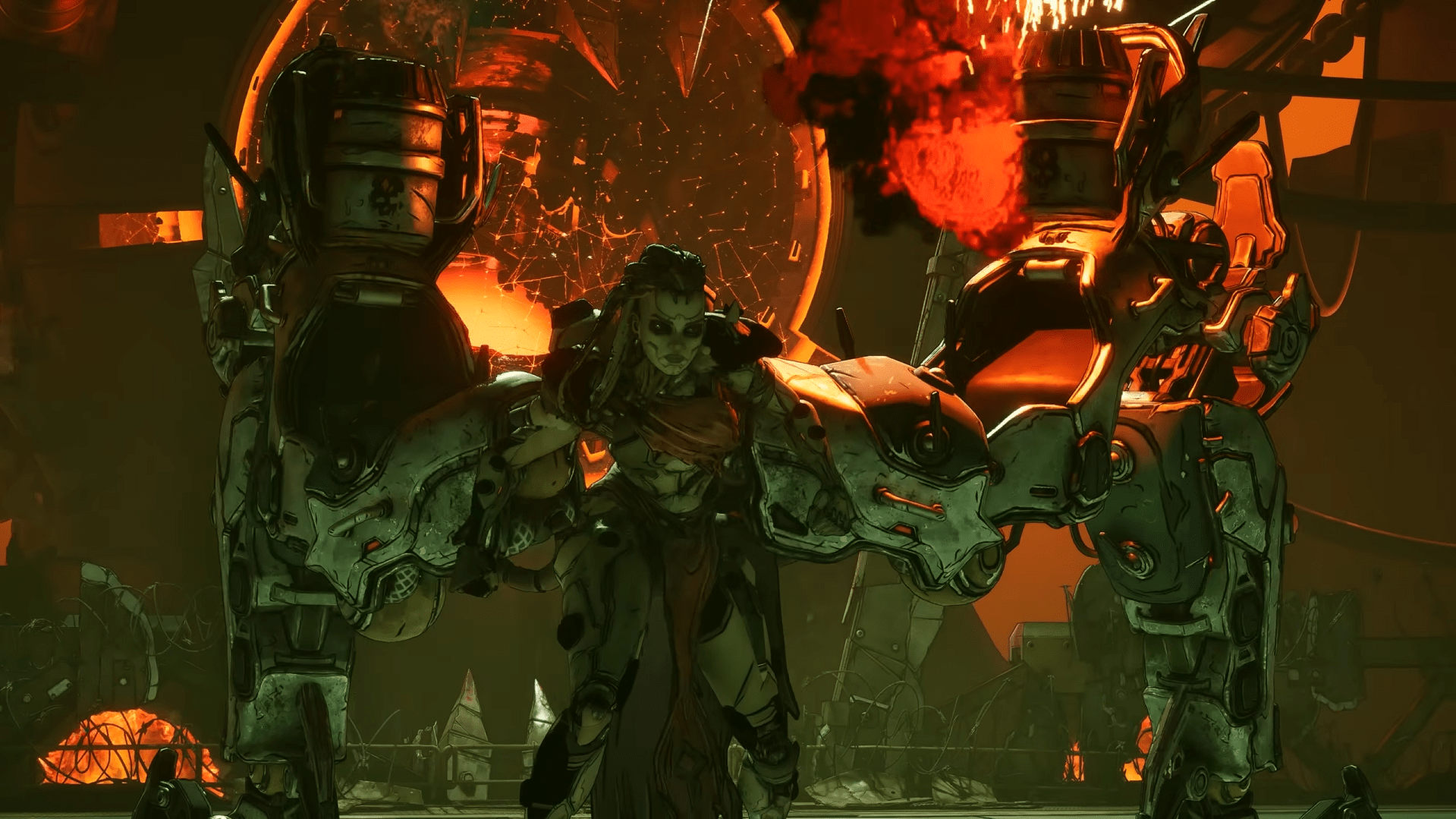 Расширенные настройки Borderlands 4 могут значительно повысить скорость отклика и стабильность. Регулируя ограничения кадровой частоты, уменьшая задержку и используя такие инструменты масштабирования, как DLSS или FSR, вы можете добиться более плавного игрового процесса даже в самых напряжённых перестрелках. Эти расширенные настройки Borderlands 4 помогут вам повысить частоту кадров, уменьшить задержку ввода и сохранить чёткую картинку.
Расширенные настройки Borderlands 4 могут значительно повысить скорость отклика и стабильность. Регулируя ограничения кадровой частоты, уменьшая задержку и используя такие инструменты масштабирования, как DLSS или FSR, вы можете добиться более плавного игрового процесса даже в самых напряжённых перестрелках. Эти расширенные настройки Borderlands 4 помогут вам повысить частоту кадров, уменьшить задержку ввода и сохранить чёткую картинку.| Параметр | Рекомендация | Почему это важно |
|---|---|---|
| Шкала разрешения | 100 | Сохраняет изображение четким, не добавляя размытости, поскольку не уменьшает масштаб. |
| Ограничитель частоты кадров | Вкл. — соответствует частоте обновления вашего монитора | Не перегружает графический процессор и поддерживает стабильный ритм кадров. |
| NVIDIA Reflex Низкая задержка | Включено + Усиление | Уменьшает задержку ввода для более быстрой реакции. |
| AMD Anti-Lag | Включено | Снижает задержку системы для пользователей Radeon. |
| Метод масштабирования | DLSS (NVIDIA) / FSR (AMD) / XeSS (Intel) | Увеличивает FPS, но оставляет изображение четким. |
| Повышение качества | Качество (лучшее изображение) / Производительность (выше FPS) | Примите решение, исходя из того, предпочитаете ли вы более четкое изображение или самую высокую частоту кадров. |
| Генерация кадров | Выкл. (кроме серий RTX 40/50) | Увеличивает FPS, но вносит задержку; активируется только если включен Reflex. |
| Рендеринг будущих кадров | Выключенный | Уменьшает задержку ввода за счет обрезки предварительно отрендеренных кадров. |
| Наложение производительности | Выключенный | Сохраняет экран чистым на протяжении всей игры. |
Лучшие настройки камеры в Borderlands 4
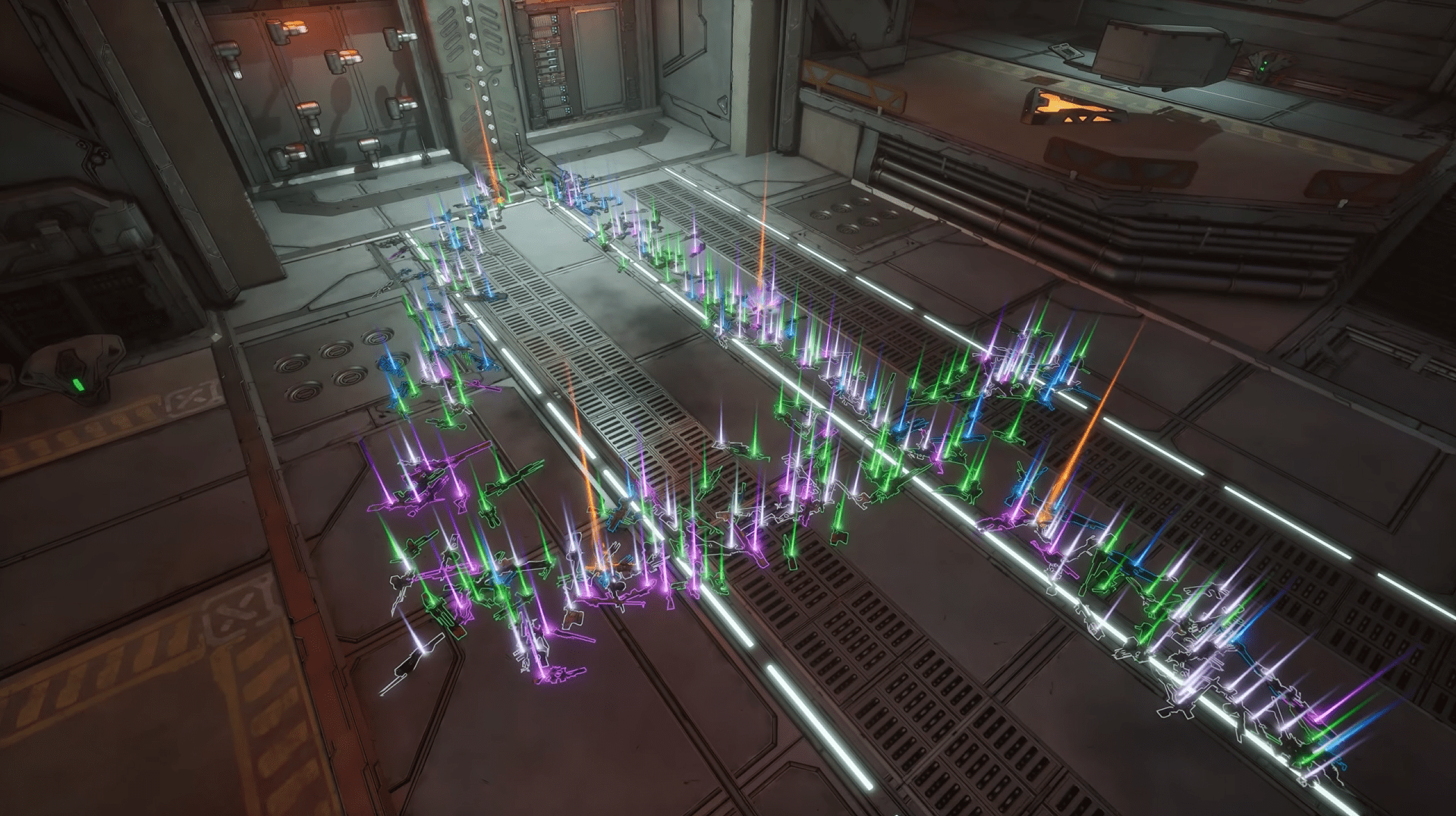 Настройки игровой камеры в Borderlands 4 напрямую влияют на обзор и чёткость прицеливания. Регулируя поле зрения и отключая отвлекающие факторы, такие как размытие движения, вы будете быстрее замечать врагов и точнее целиться. Эти рекомендуемые игровые настройки для Borderlands 4 обеспечивают полную видимость и комфорт для длительных игровых сессий.
Настройки игровой камеры в Borderlands 4 напрямую влияют на обзор и чёткость прицеливания. Регулируя поле зрения и отключая отвлекающие факторы, такие как размытие движения, вы будете быстрее замечать врагов и точнее целиться. Эти рекомендуемые игровые настройки для Borderlands 4 обеспечивают полную видимость и комфорт для длительных игровых сессий.| Параметр | Рекомендация | Почему это важно |
|---|---|---|
| Поле зрения (FOV) | 100–110 | Более широкий обзор позволяет вам видеть врагов по краям экрана. |
| Вид от третьего лица | 80–85 | Улучшает узнаваемость транспортного средства без существенных искажений. |
| Поле зрения оружия | Широкий | Позволяет лучше видеть окружающую обстановку во время прицеливания. |
| Размытие движения мира | Выключенный | Устраняет размытость при повороте, сохраняя резкость объектов. |
| Размытие движения оружия | Выключенный | Позволяет держать оружие на расстоянии и уменьшает визуальное отвлечение. |
| Дрожание камеры | 20 | Уменьшает дрожание экрана во время взрывов для более точного прицеливания. |
| Хроматическая аберрация | Выключенный | Устраняет искажения объектива, обеспечивая более чистое изображение. |
| Виньетка | Выключенный | Предотвращает появление темных краев экрана, ограничивающих периферическое зрение. |
| Зернистость пленки | Выключенный | Обеспечивает более четкое и ясное изображение для обнаружения врагов. |
Лучшие настройки экрана для Borderlands 4
| Параметр | Рекомендация | Почему это важно |
|---|---|---|
| Полноэкранный режим | Полноэкранный | Увеличивает производительность и сводит к минимуму задержку ввода по сравнению с безрамочными дисплеями. |
| Разрешение | Собственное разрешение монитора | Сохраняет максимально четкое изображение без масштабного размытия. |
| Соотношение сторон | Авто | Соответствует вашему дисплею, избегая растяжения или искажения. |
| Частота обновления | Максимальное поддерживаемое вашим монитором | Обеспечивает более плавную анимацию и отзывчивость. |
| Вертикальная синхронизация (V-Sync) | Выключенный | Устраняет дополнительную задержку ввода; используйте G-Sync или FreeSync, если они доступны. |
| HDR | Вкл. (если поддерживается) | Улучшает цветовой диапазон и яркость для более насыщенного изображения. |
| Яркость | 50–60 | Сохраняет видимость, не вымывая цвета. |
| Резкость | 70–80 | Сохраняет текстуры четкими и облегчает обнаружение врагов. |
Лучшие настройки звука в Borderlands 4
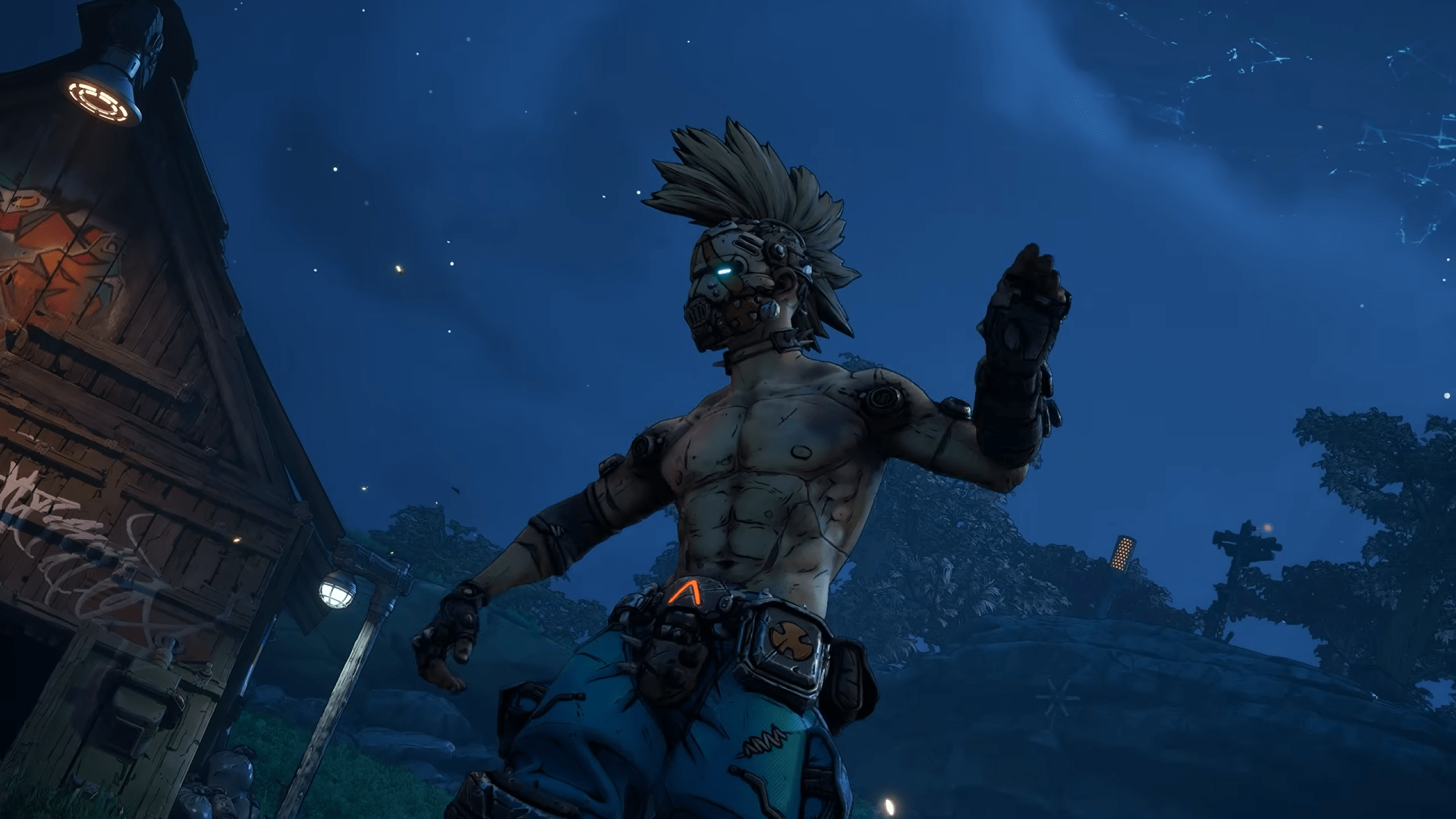
Звук играет важную роль в Borderlands 4. В игре так много безумных перестрелок, что правильное сочетание звуков может стать решающим фактором между победой и поражением. Отрегулировав громкость и активировав нужные настройки, вы сможете чётко слышать шаги, выстрелы и сигналы противника, не жертвуя при этом классической атмосферой Borderlands. Эти лучшие настройки звука в Borderlands 4 ставят чёткость звука выше отвлекающих факторов.
| Параметр | Рекомендация | Почему это важно |
|---|---|---|
| Звуковая система | Авто | Автоматически определяет и использует наилучший выходной сигнал для вашей установки. |
| Предустановка аудиомикса | Наушники / Голосовой фокус | Повышает четкость звуков шагов, выстрелов и диалогов. |
| Мастер Громкость | 100 | Сохраняет все игровые звуки достаточно громкими, чтобы отслеживать действия. |
| Громкость музыки | 15–25 | Сохраняет атмосферу, но не блокирует звуки боя. |
| Громкость звуковых эффектов | 100 | Выделяет важные сигналы, такие как шаги, перезарядки и выстрелы. |
| Громкость диалога | 80–90 | Сюжет и подсказки остаются понятными, без подавляющих эффектов. |
| Громкость голосового чата | 70–80 | Командные переговоры остаются слышимыми, но сбалансированными со звуком игры. |
| Громкость пользовательского интерфейса | 100 | Гарантирует, что важные оповещения и уведомления никогда не будут пропущены. |
| Звук индикатора попадания | На | Издает особый звук при попадании, улучшая обратную связь в бою. |
| Форс Моно | Выключенный | Для позиционной осведомленности сохраняйте стерео или объемный звук. |
Системные требования Borderlands 4
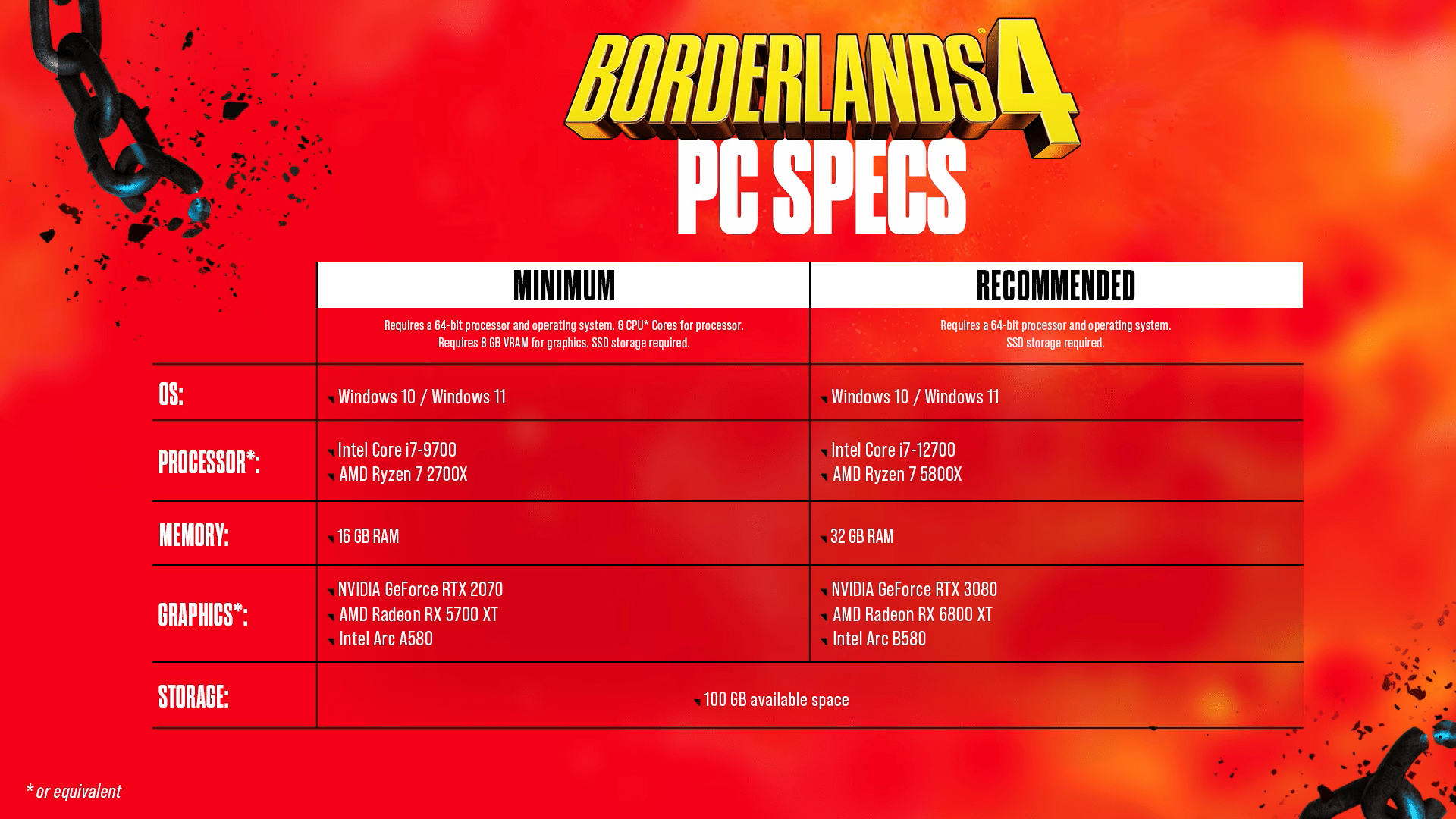
Borderlands 4 будет испытывать возможности Unreal Engine 5, поэтому для поддержания динамичного игрового процесса вам потребуется стабильное оборудование. Ниже вы найдете официальные минимальные характеристики ПК для Borderlands 4 и рекомендации, которые помогут вам точно определить, какая система вам понадобится для игры.
Минимальные системные требования для ПК Borderlands 4
- ОС: Windows 10 / 11 (64-бит)
- Процессор: Intel Core i7-9700 / AMD Ryzen 7 2700X
- Память: 16 ГБ ОЗУ
- Графика: NVIDIA GeForce RTX 2070 / AMD Radeon RX 5700 XT / Intel Arc A580
- Видеопамять: 8 ГБ
- Хранилище: 100 ГБ свободного места (требуется SSD)
- Другое: для плавного игрового процесса требуется 64-битный процессор, 8 ядер ЦП и SSD.
Рекомендуемые характеристики ПК для Borderlands 4
- ОС: Windows 10 / 11 (64-бит)
- Процессор: Intel Core i7-12700 / AMD Ryzen 7 5800X
- Память: 32 ГБ ОЗУ
- Графика: NVIDIA GeForce RTX 3080 / AMD Radeon RX 6800 XT / Intel Arc B580
- Хранилище: 100 ГБ свободного места (требуется SSD)
Часто задаваемые вопросы о лучших настройках Borderlands 4
Каковы наилучшие настройки графики в Borderlands 4?
Как повысить FPS в Borderlands 4?
Поддерживает ли Borderlands 4 DLSS, FSR или XeSS?
Какие настройки дисплея улучшают производительность в Borderlands 4?
Какие настройки камеры лучше всего работают в Borderlands 4?
Какие настройки звука следует использовать в Borderlands 4?
Нужен ли мне SSD для комфортной игры в Borderlands 4?
Оптимизация игры может иметь огромное значение, особенно в такой требовательной игре, как Borderlands 4. Следуя советам из нашего руководства по лучшим настройкам для Borderlands 4, каждый бой и каждая добыча будут проходить гладко. Настройте конфигурацию, и вы получите оптимальное сочетание производительности и стиля.

